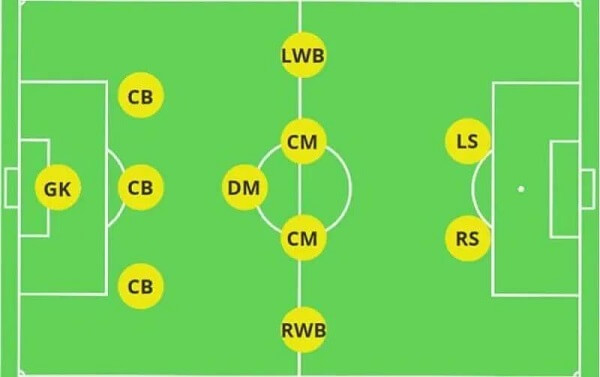Cần xem các tệp hình ảnh HEIC của iPhone trên thiết bị Android của bạn? Đây là cách mở chúng cũng như cách chuyển đổi HEIC sang Jpeg.
Tất cả hình ảnh được chụp bằng camera iPhone được lưu dưới dạng tệp HEIC trên iOS 11 trở lên, thay vì định dạng trước đó là JPG. Vấn đề với định dạng mới này là nó không tương thích phổ biến với các ứng dụng hoặc thiết bị khác. Vì vậy, bạn có thể không mở được nó trên máy tính hoặc điện thoại Android của mình.
Hơn nữa, hầu hết các ứng dụng Android gốc chưa hỗ trợ định dạng này. Không cần tìm đâu xa nếu bạn đang tìm kiếm một giải pháp dễ dàng để mở các tệp HEIC trên Android và thậm chí chuyển đổi chúng.
Tệp HEIC là gì?
HEIC là phiên bản mới nhất của Apple về định dạng HEIF (High-Efficiency Image File). Bạn có thể dễ dàng tìm thấy định dạng mới này nếu đang sử dụng iPhone hoặc macOS.
 |
| Ảnh : Apple |
Nói cách khác, HEIC là một định dạng tệp mới hơn được thiết kế để cải thiện cách bạn lưu ảnh của mình. Định dạng này sẽ giảm lượng dữ liệu trong ảnh của bạn mà vẫn giữ được chất lượng tốt.
Một điều tốt là hình ảnh định dạng mới nhẹ gần gấp đôi so với ảnh JPEG có chất lượng tương tự.
Cách mở tệp HEIC trên Android
Để mở tệp HEIC trên Android, bạn cần một ứng dụng cung cấp chức năng như vậy và hỗ trợ định dạng tệp mới hơn này. Đối với hướng dẫn và sự đơn giản này, chúng tôi sẽ sử dụng ứng dụng Google Photos và Files by Google phổ biến. Cả hai ứng dụng đều được tải xuống miễn phí từ Cửa hàng Google Play hoặc có thể đã được cài đặt sẵn trên điện thoại của bạn.
Mở tệp HEIC bằng Google Photos
Mọi người thường sử dụng Google Photos thay vì ứng dụng thư viện Android gốc vì nó được cài đặt sẵn trên màn hình chính của hầu hết các điện thoại Android.
Bạn có thể sử dụng ứng dụng Google Photos để mở và thậm chí chỉnh sửa các tệp HEIC trên điện thoại Android của mình. Thực hiện theo các bước dưới đây để làm điều đó một cách dễ dàng:
Mở ứng dụng Google Photos và nhấn vào tùy chọn thư viện.
+ Bây giờ, hãy tìm thư mục mà bạn đã lưu tệp HEIC.
+ Mở thư mục
+ Cuối cùng, nhấn vào hình ảnh và bạn sẽ có thể xem trước nó trong chính ứng dụng.
+ Trên hết, một lợi thế của việc sử dụng Google Photos là nó cung cấp cho bạn tùy chọn chỉnh sửa các tệp như vậy mà không gặp nhiều rắc rối.
Mở Tệp HEIC bằng File by Google
Files by Google là một ứng dụng quản lý tệp mạnh mẽ. Bạn có thể dễ dàng xem trước và duyệt ảnh HEIC mà không cần phải chuyển đổi chúng sang JPEG hoặc bất kỳ định dạng nào khác với ứng dụng này.
Để mở tệp HEIC bằng ứng dụng Files by Google, hãy làm theo các bước đã đề cập:
Nếu không sử dụng thiết bị Pixel, trước tiên bạn có thể cần tải xuống và cài đặt ứng dụng Files by Google từ Cửa hàng Play.
Link tải : https://play.google.com/store/apps/details?id=com.google.android.apps.nbu.files&hl=vi&gl=US
+ Mở ứng dụng và chọn thư mục mà bạn đã lưu tệp .
+ Tìm tệp và nhấn vào tệp đó.
Cách chuyển đổi HEIC sang JPG trên Android
Nếu bạn vẫn không thể xem hình ảnh đúng cách, lựa chọn duy nhất còn lại với bạn là chuyển đổi chúng sang một định dạng khác. Nhưng đừng lo lắng, chuyển đổi chúng là một nhiệm vụ dễ dàng vì có rất nhiều ứng dụng miễn phí của bên thứ ba có thể thực hiện công việc này. HEIC Converter là một ứng dụng dễ sử dụng cho mục đích của bạn và nó cung cấp cho bạn nhiều quyền kiểm soát hơn đối với cài đặt chuyển đổi của mình.
Đây là cách bạn chuyển đổi các tệp như vậy sang định dạng JPG sau khi bạn đã tải xuống và cài đặt Trình chuyển đổi HEIC trên điện thoại của mình:
+ Mở ứng dụng và nhấn vào tùy chọn HEIC sang JPG.
+ Chọn một tệp bằng cách nhấn vào tùy chọn Chọn tệp hoặc nếu bạn muốn chuyển đổi tất cả hình ảnh (với định dạng HEIC) trong một thư mục, hãy sử dụng tùy chọn Chọn Thư mục để thay thế.
+ Tìm tệp bạn muốn chuyển đổi sang JPG và nhấn vào nút Chuyển đổi.
Cuối cùng, bạn có thể tìm hình ảnh đã chuyển đổi trong ứng dụng hoặc trong thư mục Bộ nhớ trong> HEIC To JPG PNG PDF Converter> JPGs, bạn có thể tìm thấy hình ảnh này bằng trình quản lý tệp.
Trong trường hợp bạn muốn gửi hình ảnh đã chuyển đổi cho người khác, bạn có thể sử dụng biểu tượng chia sẻ trong phần Chuyển đổi của tôi. Ngoài ra, nếu bạn không muốn cài đặt bất kỳ ứng dụng của bên thứ ba nào, bạn có thể sử dụng HEIC to JPEG Online Converter miễn phí.
Mở tệp HEIC một cách dễ dàng
Mặc dù làm việc với các tệp như vậy có thể bất tiện, nhưng hãy xem xét thực tế là chúng có mục đích. HEIC làm giảm đáng kể kích thước ảnh của bạn mà không làm giảm chất lượng ảnh. Vì vậy, để ảnh của bạn ở dạng HEIC là lợi ích tốt nhất của bạn đặc biệt là về lâu dài.